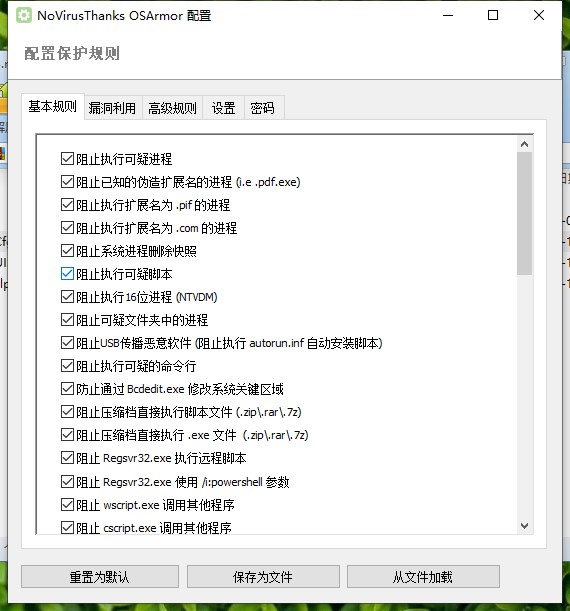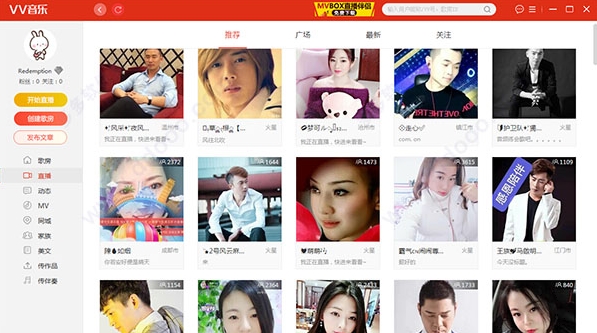酷家乐装修设计软件下载|酷家乐装修设计软件 免费版v11.1.9下载
酷家乐装修设计软件是一款装修软件。独创一键智能自动布局功能,即使知识兔你不懂设计,轻点鼠标,也能立即获取精美装修方案。需要的用户快来下载吧!
软件介绍
酷家乐装修室内设计软件是一款是时下的“装修神器”,知识兔这款软件中为用户分享了多种设计方案,适合于各种户型的房子,用户总能找到合适的设计方案。软件同时还支持模型上传,CAD图纸的导入和导出,知识兔让用户更好的选择自己的装修风格。
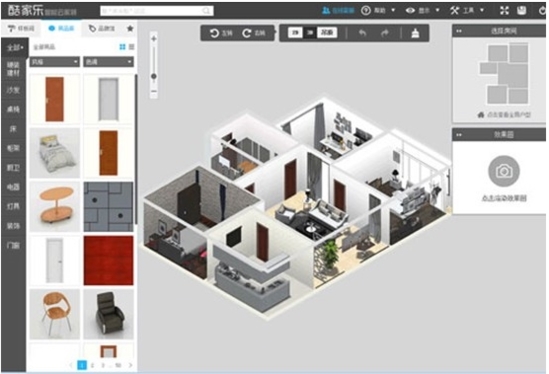
酷家乐装修室内设计软件同时还为用户分享了装修案例,用户可以寻找类似户型的房子进行查看,看别人的装修风格,确定自己的风格。最后在软件上进行进行装修模拟,查看效果图。
软件特点
酷家乐3D云设计是时下最热、最酷、最帅的“装修神器”,是覆盖最广、用户最多、最受用户喜爱的装修软件。
10秒可免费生成高清效果图,能够让你为客户、家人、自己快速打造理想居所。业主使用超级家装,10秒瞬间可以生成你的家,知识兔让装修更加随心所欲。设计师使用酷家乐,效果图立等可取,向业主证明专业度,可极大提高接单成功率!
独创一键智能自动布局功能,即使知识兔你不懂设计,轻点鼠标,也能立即获取精美装修方案!更有多种风格、海量样板间任您选择!
装拥有数十万家居建材模型库,并有真实商品一一对应,方案设计完成直接输出商品清单!
功能介绍
操作简单,完全免费,无需学习,任何人都可以使用。
拥有多项技术专利,核心技术团队来自美国硅谷,开发团队大多毕业于清华、浙大、上交等国内知名高校。
拥有全国最新最全的3D户型图库,用户只需输入楼盘小区名称,即可立即获得自己需要的户型图。
拥有全球领先的技术,10秒可生成效果图,30秒快速出360°动态全景图,极大提高了设计师的工作效率,知识兔从而提高设计师的接单成功率。以往设计师使用3D max做一套效果图短则三五天,多则一两周,而酷家乐几分钟就能搞定。
5分钟就能生成装修方案和清单,拥有数十万真实3D家具建材模型库,海量风格样板间一键匹配,这些模型随你任意拖动摆放,搞定方案后,可同时输出装修清单,接下来您需要做的就是拿着清单去找施工队了。
怎么制作3D家装方案
1、首先是画户型图,绘制户型图后开始第二步
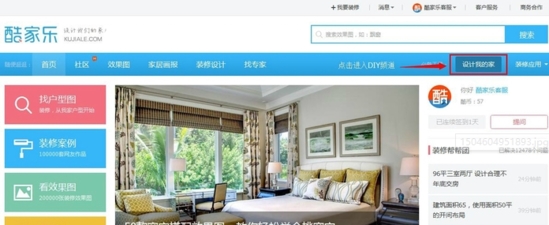
2、户型图画好之后,知识兔点击上方的第一个按钮【去装修设计】。
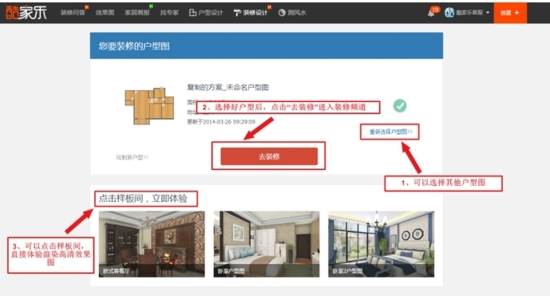
3、进入新页面按下图操作
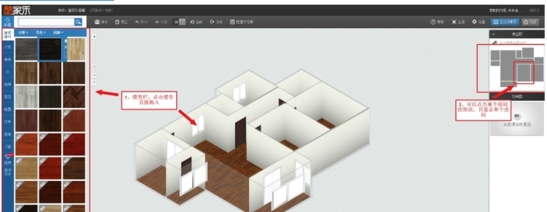
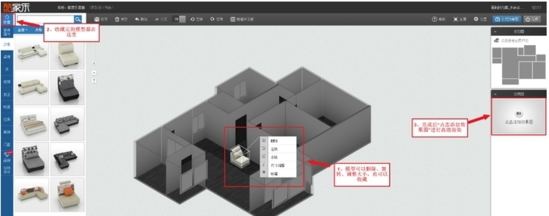
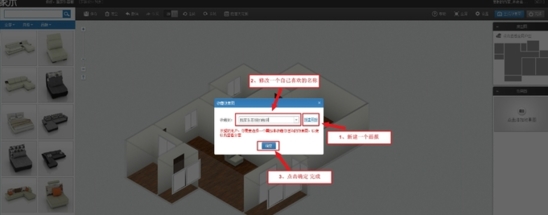
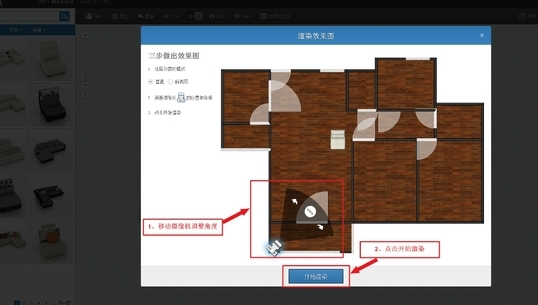
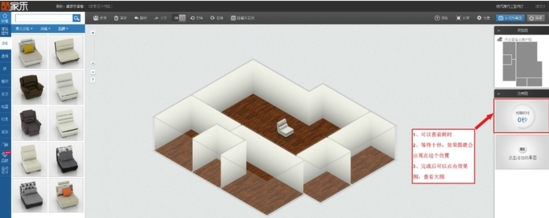
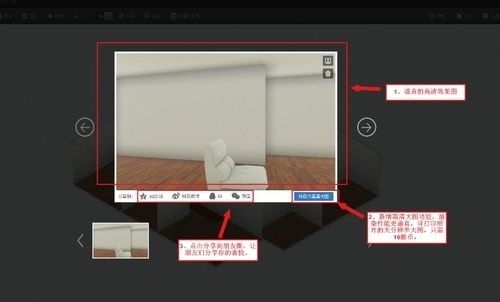
有些用户对软件中分享的3D模型不是很满意,打算自己建模,更符合自己的心意,那么什么软件建模比较方便、比较好用呢?下面小编为大家推荐几款实用建模软件,需要的用户快来下载看看吧。
| 建模软件推荐 | ||
 |
Greebler | Greebler可以将您的软件放到c4d上使用,轻松的在C4D中进行建筑建模 |
 |
Blockbench | Blockbench是一款3D模型设计软件,知识兔可以帮助用户进行3D模型的构建与设计 |
 |
速构 | 速构是一款电脑3D建模软件,该工具可以非常快速的对3D模型进行构建,速度快,创建操作简单方便 |
怎么画内墙
1、首先打开前期的例图
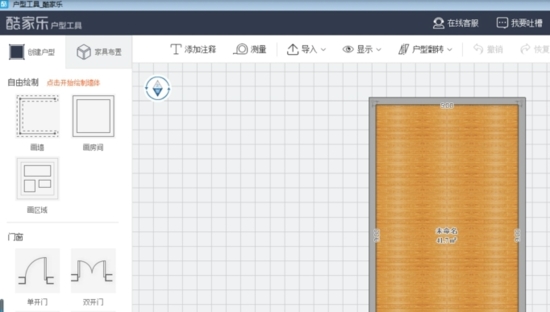
2、使用画墙的方法:方法同外墙画法一样,内墙厚需调为0.12M
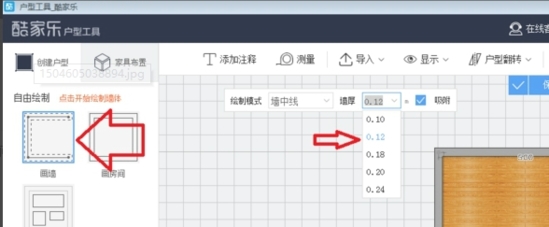
3、知识兔点击线两端完成操作
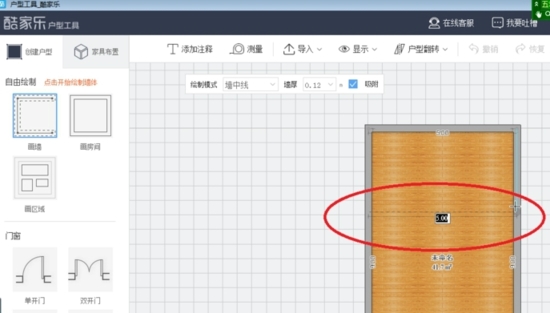
怎么导入CAD户型图
1、从刚进户型工具的弹窗导入
在云设计知识兔点击【开始设计】,进入工具页面后选择CAD导入即可。
注意:目前只支持DWG/DXF格式,DWG不超过5MB,DXF不超过10MB。
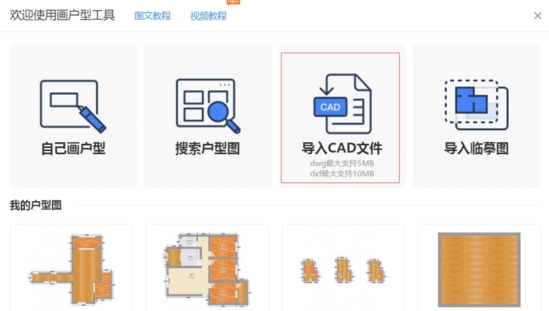
2、从户型工具里面导入
在户型工具页面知识兔点击【导入】-【导入CAD】即可。
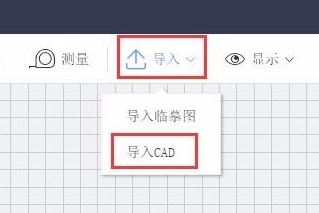
第二步:调整导入的CAD户型图
导入CAD之后,如下图所示
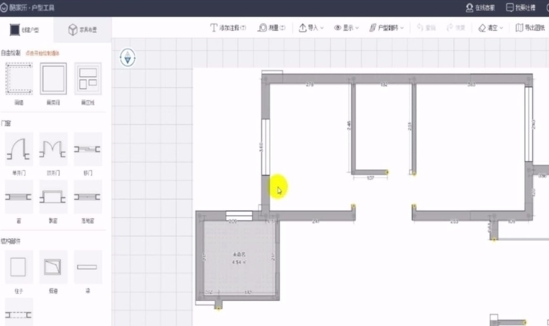
有一些没有生成的墙体知识兔点击户型界面左上角画墙工具补上(如图红框位置),画上墙体之后在左边选择门窗模型拖到墙上装饰即可,
注意:没有闭合的户型无法进行3D装修设计。
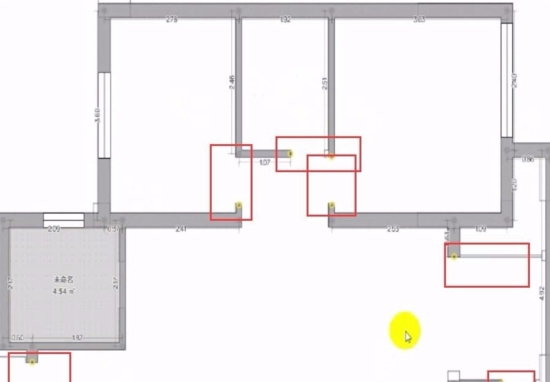
调整好门窗位置和门的开门方向之后,记得给各个房间命名!
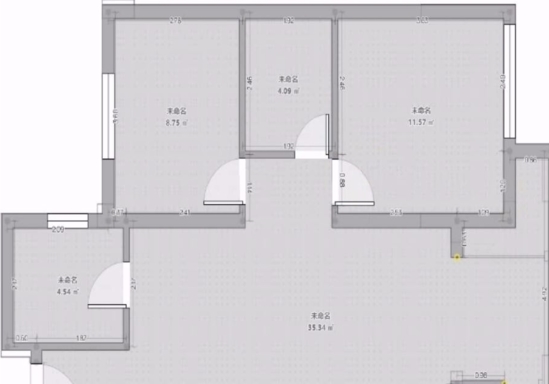
全部调整好了之后,右下角有一个“底图设置”,把勾选的“显示CAD图”去掉就可以了
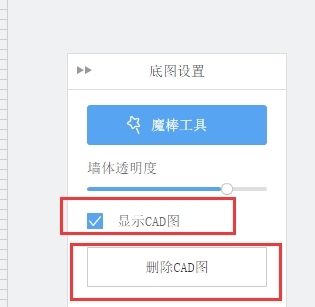
完成图:
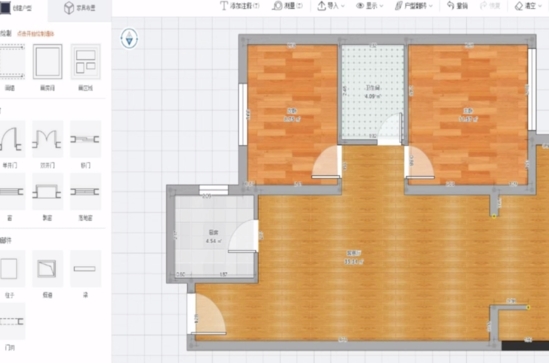
如果知识兔用户需要自己绘制CAD图纸的话,小编可以为大家推荐几款实用的CAD软件,知识兔让你轻松的绘制CAD。

| CAD制图软件 | ||
 |
CAD迷你家装 | CAD迷你家装是款画图工具,软件操作非常简单,软件支持多种窗口,方便用户们在绘图的时候更加方便 |
 |
solidworks 2016 | solidworks 2016是一款三维cad设计软件,为在新版本中为用户分享了全新的建模工具 |
 |
AutoCAD 2020 | AutoCAD2020是由欧特克制作的一款非常专业的制图软件,这软件采用了3D画面 |
| 更多制图软件:CAD软件 | ||
怎么做复式效果图
首先,你应该画一个户型,我就以一个10X6m的长方形来举例。
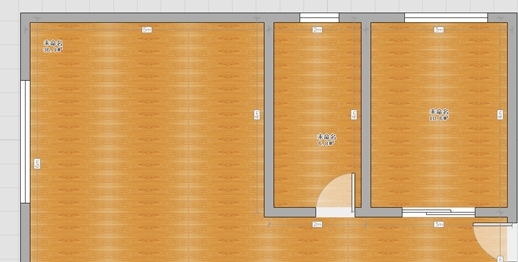
先当这就是个普通小户型来做,按实际情况(注意只要底层的墙高)把墙厚墙高设置好。
tips: 户型界面左下角可以设置层高。
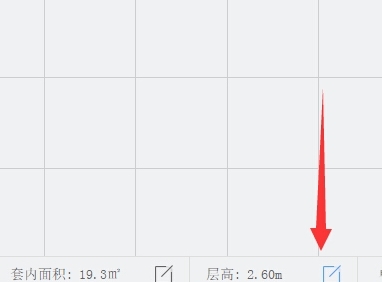
一层要先做好,特别是有和上层重叠的部分一定要注意,做好了就尽量别改,不然会出大事,别问我为什么知道
我就做个差不多的给你们看看。

然后知识兔就是吊顶,卫生间和厨房需要用模型来做吊顶,用铝扣的贴图在等会做二层时会消失,所以别用。
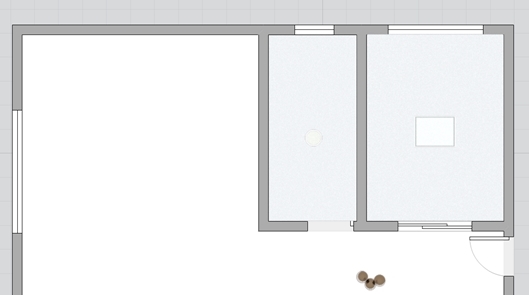
嗯,到这会儿了一层差不多是做好了,好好检查一下还有没要改的,没有就下一步了啊。
好,开始变身!
没错就是改墙高,现在可以改成你要画的loft总的层高了。
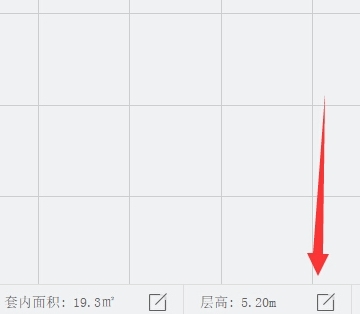
但是,有一点很重要,就是内墙,需要再手动修改。
利用现在的“矮墙”系统,把需要修改的内墙再设定实际高度。
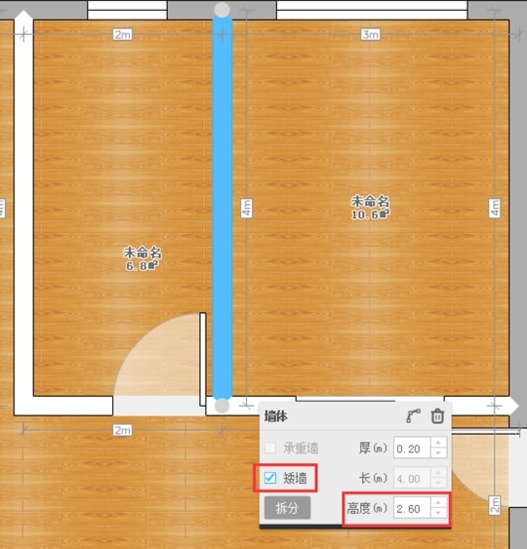
接下来就是搭二层啦~~~
我是利用地台和叠放功能来做的。
选好地台拖进来,然后知识兔将离地高设置好(离地多少要自己计算,毕竟每个户型都不一样),然后知识兔放好位置,最好再看看有没设置好,有提示冲突就按ctrl解决。
像这样↓
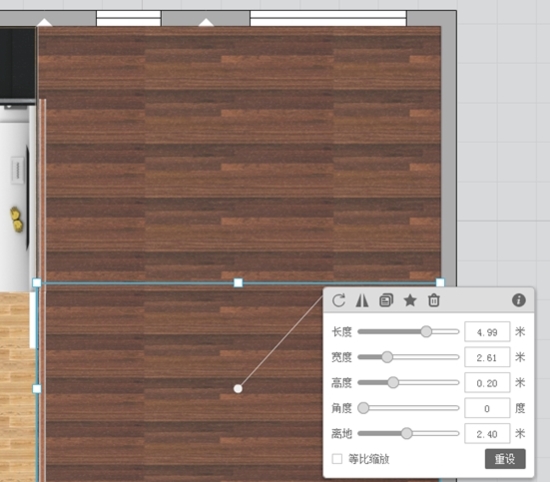
放好了可别动了啊,接下来二层要放啥就放啥,放置方法和地台一样。
我就意思一下。床衣柜栏杆啥的,栏杆一定要啊,不然出事了怎么办。

再给二楼布置下吊顶啥的。一楼已经放好的就不要动啦。
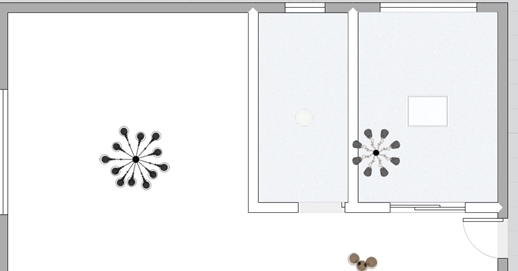
然后知识兔就。。。好了!对就这样,是不是很简单

怎么换外景
1、进入3D装修工具,先在工装–外景里拖一个外景模型到窗户外面,调好位置
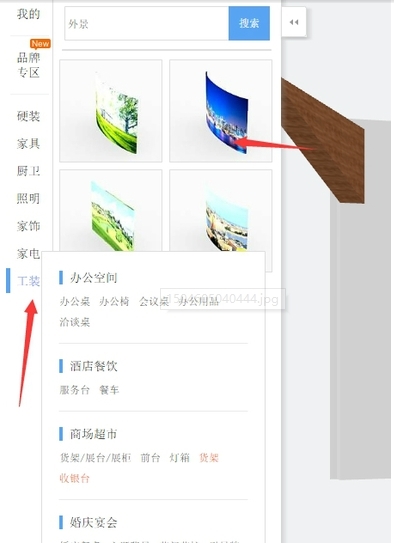
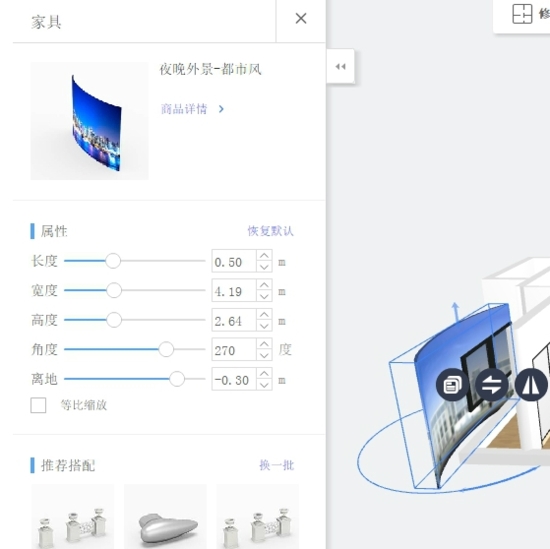
2、知识兔点击外景模型,知识兔点击“材质替换”,上传自己想要的外景材质,材质类型:其他–发光材质
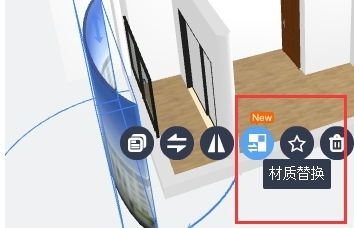
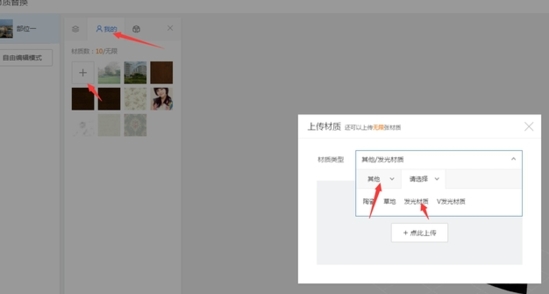
3、去网上找自己喜欢的外景图片,百度一下,有很多喔!
4、知识兔下载下来,知识兔支持常见的jpg格式和png格式喔!
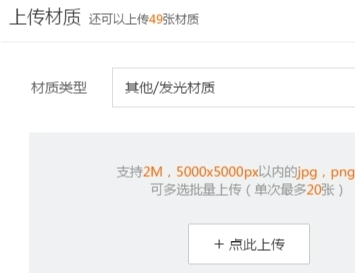
5、上传成功,在我的材质里找到上传的外景材质
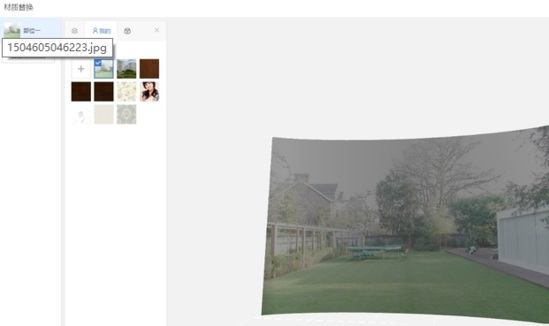
6、材质替换,保存方案,渲染!

怎么渲染
知识兔点击右侧“渲染效果图”即可。
tips:也可以先在右上角选择单个房间然后知识兔再进行渲染。
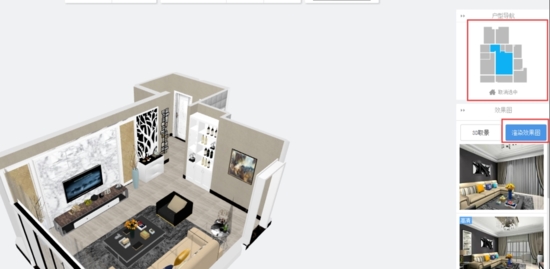
渲染效果图
移动摄像机位置以选择角度,左边“渲染设置”可以设置环境灯光和渲染质量;知识兔点击“相机”选项可以设置相机参数,知识兔设置完成之后知识兔点击“渲染效果图”。也可以在速度优先和效果优先,知识兔选择想要的分辨率。选择渲染普通效果图、俯视图和全景图
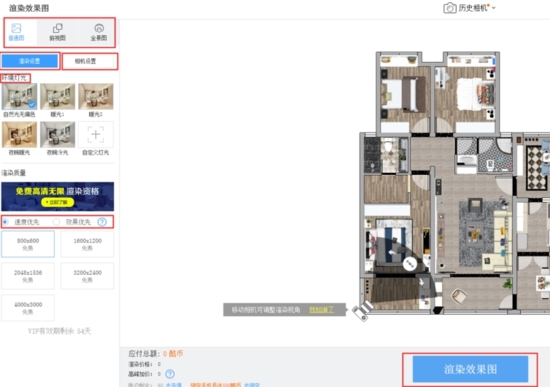
渲染俯视图
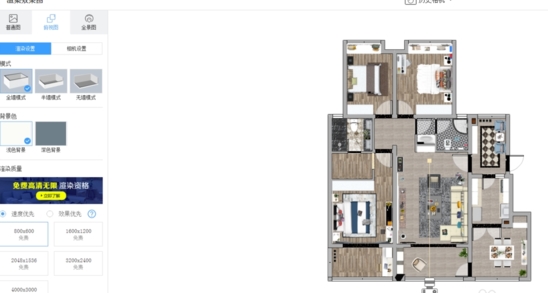
渲染完成后(以普通图为例),知识兔可以选择下载该渲染图(右下角)和“升级高清图”也可以删除效果图。另外,知识兔也可以“升级分辨率”和“生成3D全景漫游图”
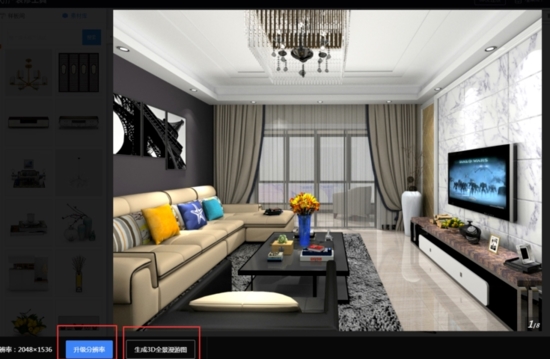
软件推荐
家装报价软件可以帮助用户对装修的工程量和材料进行清算,给出这次装修的预估价格,通过让用户对自己的装修有一定的了解。用户也可以设定一定的资金上限,知识兔让软件给出合理的装修方案,需要的用户快来下载看看吧。

| 装修报价软件 | ||
 |
冠森家装报价软件 | 冠森家装报价软件是一款功能十分全面的家装报价软件,它分享存货管理、进销存管理、报表生成。 |
 |
智能家装预算 | 饰吾墅家装工程计价软件是一款十分出色的计算报价清单工具 |
 |
饰吾墅家装工程计价软件 | 智能家装预算软件是一款装修预算软件,知识兔可以帮助用户进行工程量和家装价格进行预算 |
| 更多装修造价:家装报价软件 | ||
更新内容
1.全新UI设计,视觉更舒适
2.性能优化
下载仅供下载体验和测试学习,不得商用和正当使用。